Not
Åtkomst till den här sidan kräver auktorisering. Du kan prova att logga in eller ändra kataloger.
Åtkomst till den här sidan kräver auktorisering. Du kan prova att ändra kataloger.
Prestandaspårning med HoloLens är ett kraftfullt sätt att hitta och lösa flaskhalsar i beräkningar eller maskinvara. När spårningar analyseras med Windows Prestandaanalys kan du visualisera och utforska flaskhalsar i maskinvara eller programvara. Exempel på detta kan vara något som gör att en HoloLens överhettas eller cpu-processer som är särskilt beskattade i systemet.
Använda WPA för att analysera prestandaspårningar
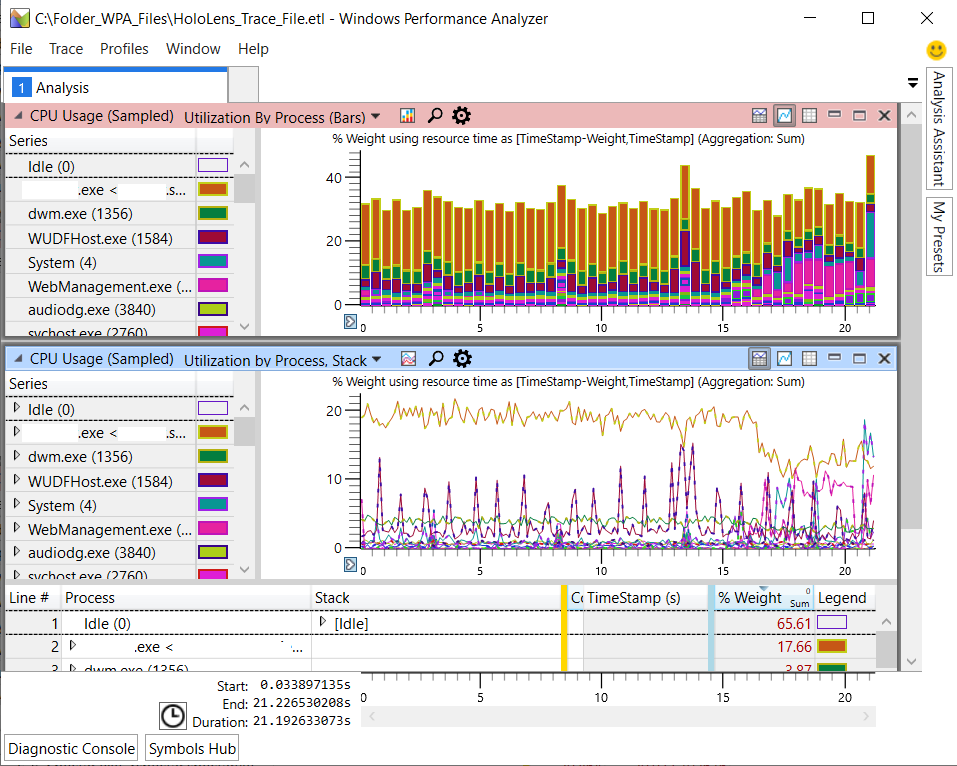
Prestandaspårningsanalys i WPA
Om du vill få en detaljerad förståelse för system- och programbeteende och resursanvändning för HoloLens kan du använda funktionen för prestandaspårning. Den här funktionen samlar in Spårningar av Windows Performance Recorder i form av en ETL-fil (Händelsespårningslogg) för användning i Windows Prestandaanalys (WPA).
Installation
Om du vill analysera en spårningsfil laddar du ned WPA från Microsoft Store.
För mer allmänna felsökningsverktyg kan du också använda Windows Performance Toolkit. Hämta verktygslådan genom att ladda ned Windows Assessment and Deployment Kit.
Terminologi
När du söker efter information om prestandaspårningar stöter du oundvikligen på en mängd olika termer. De viktigaste är:
| Period | Definition |
|---|---|
| ETW | Händelsespårning för Windows: Det övergripande namnet på spårningsanläggningen på kernelnivå som är inbyggd i Windows. |
| ETL |
Händelsespårningslogg: Filnamnstillägget för filer som lagrar spårningsdata. När du gör en spårning har du normalt en *.etl fil efteråt. |
| WPR |
Windows Performance Recorder: Programmet som startar och stoppar inspelningen av händelsespårningar. WPR tar en profilfil (*.wprp) som konfigurerar vilka exakta händelser som ska loggas. Nedan får du lära dig hur du gör en spårning för HoloLens via Windows-enhetsportalen. |
| WPA |
Windows Prestandaanalys: Ett GUI-program som används för att öppna *.etl filer och söka igenom data för att identifiera prestandaproblem. Med WPA kan du sortera data efter olika kriterier, visa data på flera olika sätt, gräva ned i detaljer och korrelera information. |
Registrera en spårning på HoloLens
Generera en ETL-fil med hjälp av enhetsportalen i HoloLens.
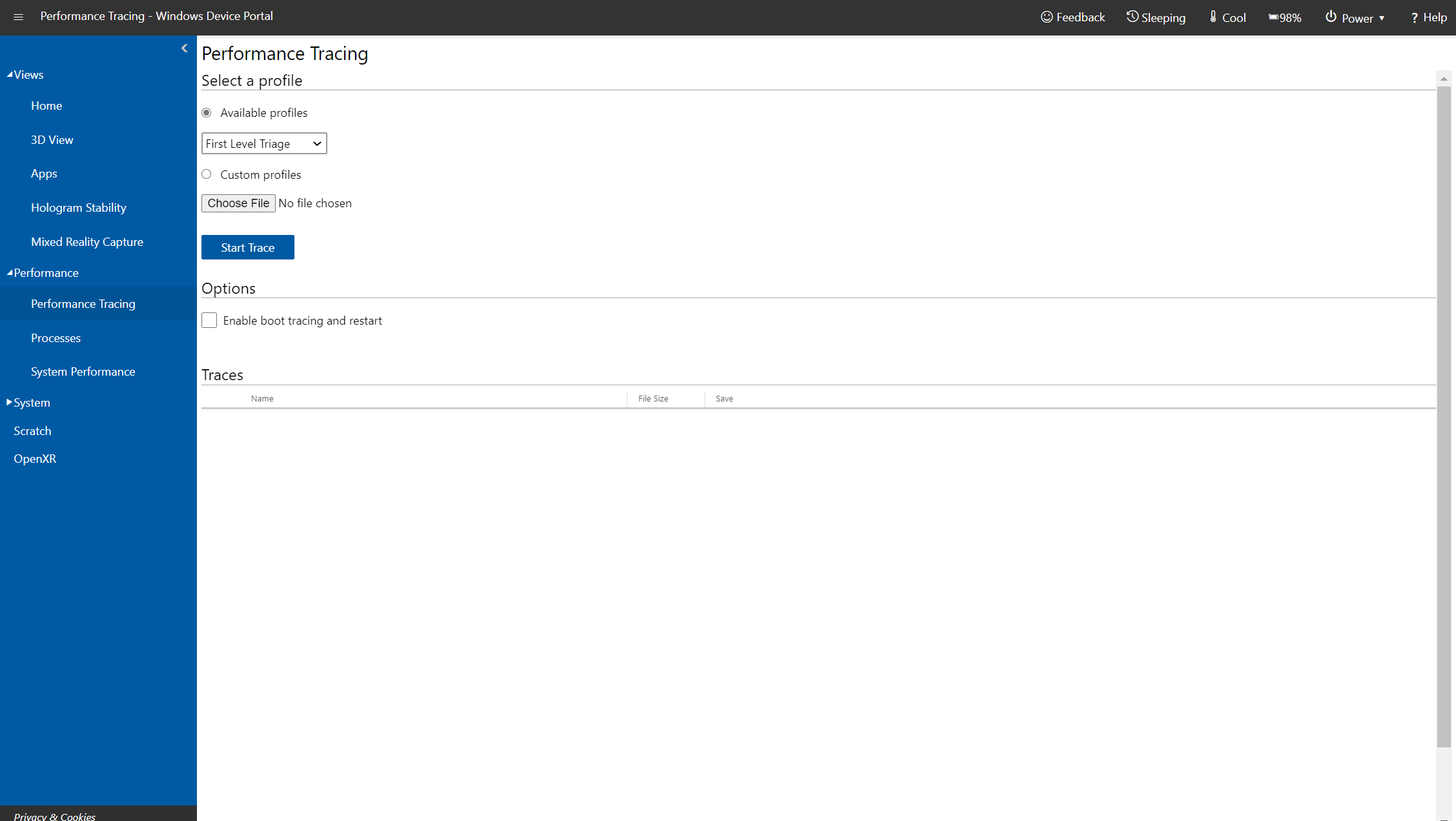
Sidan Prestandaspårning i enhetsportalen för HoloLens 2
Utföra en spårning
- Till vänster går du till Prestandaspårning>.
- Välj en tillgänglig profil eller välj Anpassade profiler>Bläddra och gör sedan något av följande:
- Använda din egen anpassade profil
- Använd den här exempelprofilen för att analysera CPU-prestanda
- Skapa en egen anpassad profil
- Klicka på Starta spårning.
- HoloLens spelar nu in en spårning. Se till att utlösa de prestandaproblem som du vill undersöka och välj sedan Stoppa spårning.
- Spårningen visas längst ned på webbsidan. Välj diskikonen till höger för att ladda ned ETL-filen.
Nu har du en ETL-fil som du antingen kan öppna direkt i WPA eller skicka till någon annan.
Analysera spårningar med WPA
Windows Prestandaanalys är standardverktyget för att visualisera spårningar som grafer och tabeller så att du kan analysera system- och programprestanda. WPA är ett kraftfullt, mångfacetterat verktyg, så vi kommer inte att förklara det i detalj här. Mer information finns i steg-för-steg-guiden för att använda Windows Prestandaanalys.
Mer information om WPA finns i följande resurser:
- Titta på de inledande videorna för en första översikt.
- WPA själv har en Komma igång fliken, som förklarar vanliga steg.
- Läs mer om WPA-användargränssnittet.
- Det finns utmärkt information på den här webbplatsen , men inte allt är relevant för nybörjare.
Filer som du behöver för WPA-spårningsanalys
Det finns flera filer som du behöver för att analysera din spårningsfil i WPA. Vi har inkluderat ett exempel på en WPA-profil som hjälper dig att komma igång.
- HoloLens-spårningsfil
(*.etl) - Symbolfil
(*.pdb). Kontrollera att den är extraherad (inte komprimerad). - WPA-profil
(*.wpaProfile). Använd den här WPA-exempelprofilen för CPU-analys.
Utföra analys av spårningsfilen
Konfigurera dina filer i en mapp för WPA för att komma åt dem.
Exempel
Folder_for_WPA_files ├─ HoloLens_trace_file.elt - # HoloLens trace file (*.etl) ├─ CPU_analysis.wpaProfile - # WPA Profile (*.wpaProfile) └─ Symbols - # Make sure it's extracted (not zipped). ├─ *.pdb ├─ *.pdb └─ ...Starta Windows Prestandaanalys (WPA).
Öppna ETL-spårningsfilen genom att välja Arkiv>Öppna> och välj i filwebbläsaren
.etl.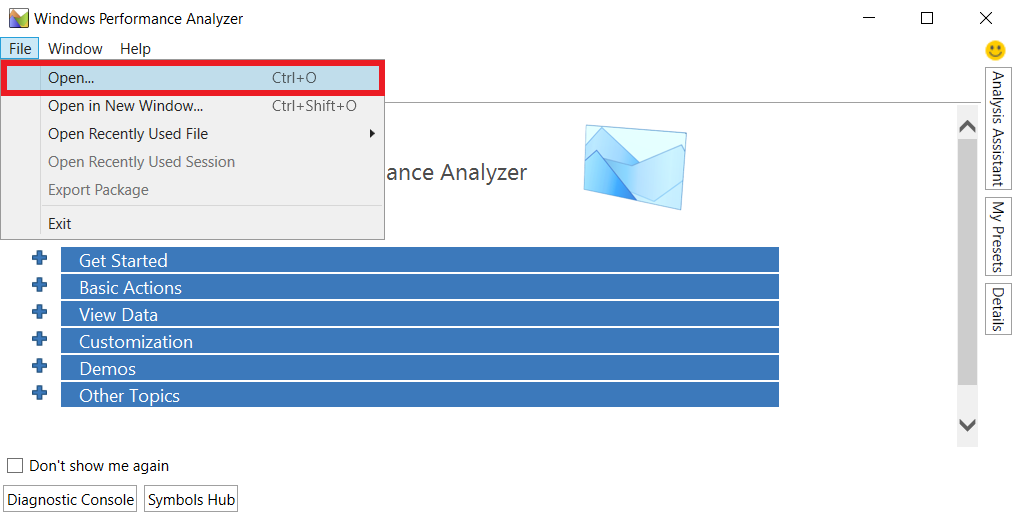
Läs in symbolfilen i WPA genom att välja TraceLoad Symbols (Spårningsbelastningssymboler>).
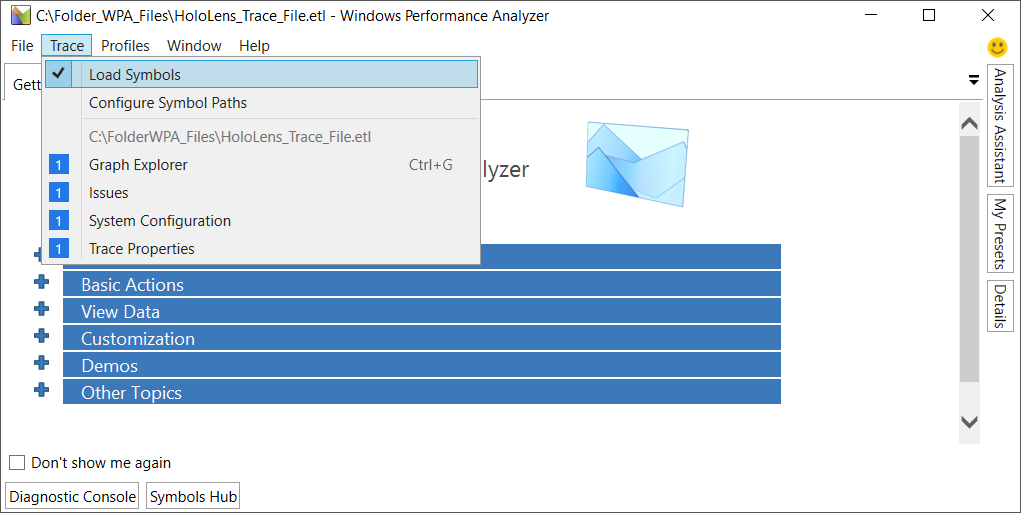
Tips
Konfigurera extra symbolsökvägar genom att välja Spåra>Konfigurera symbolsökvägar.
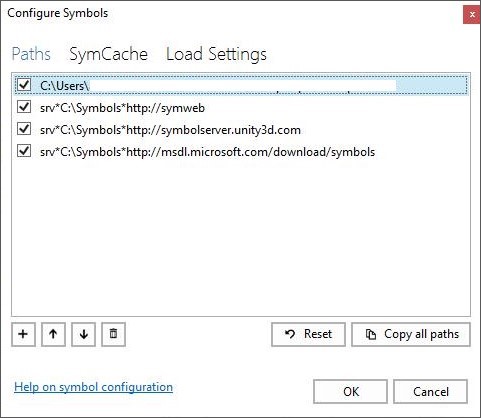
Använd WPA-profil för att generera diagram för analys. I wpa-mappen väljer du Profiler>Använd>bläddra> och väljer
*.wpaProfilefilen >Använd.När grafer har valts visar WPA dem på fliken Analys.
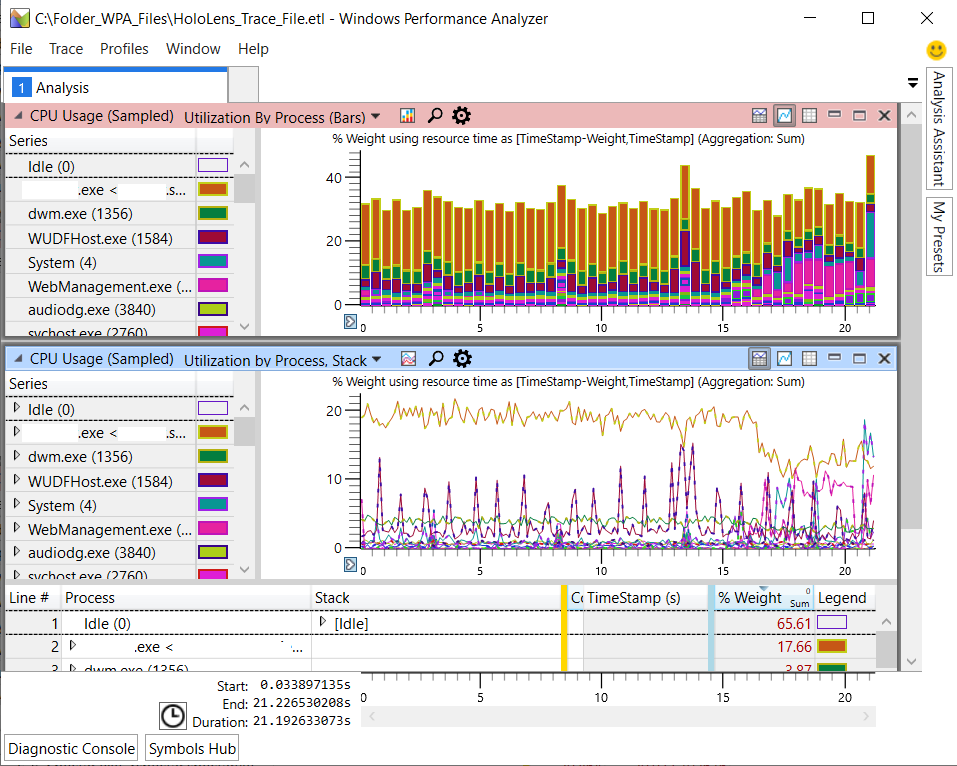
Gå djupare
Mer information om WPA finns i WPA-dokumentationen.
Nästa steg
Fördjupa dig i WPA eller lär dig mer om prestandaspårning.